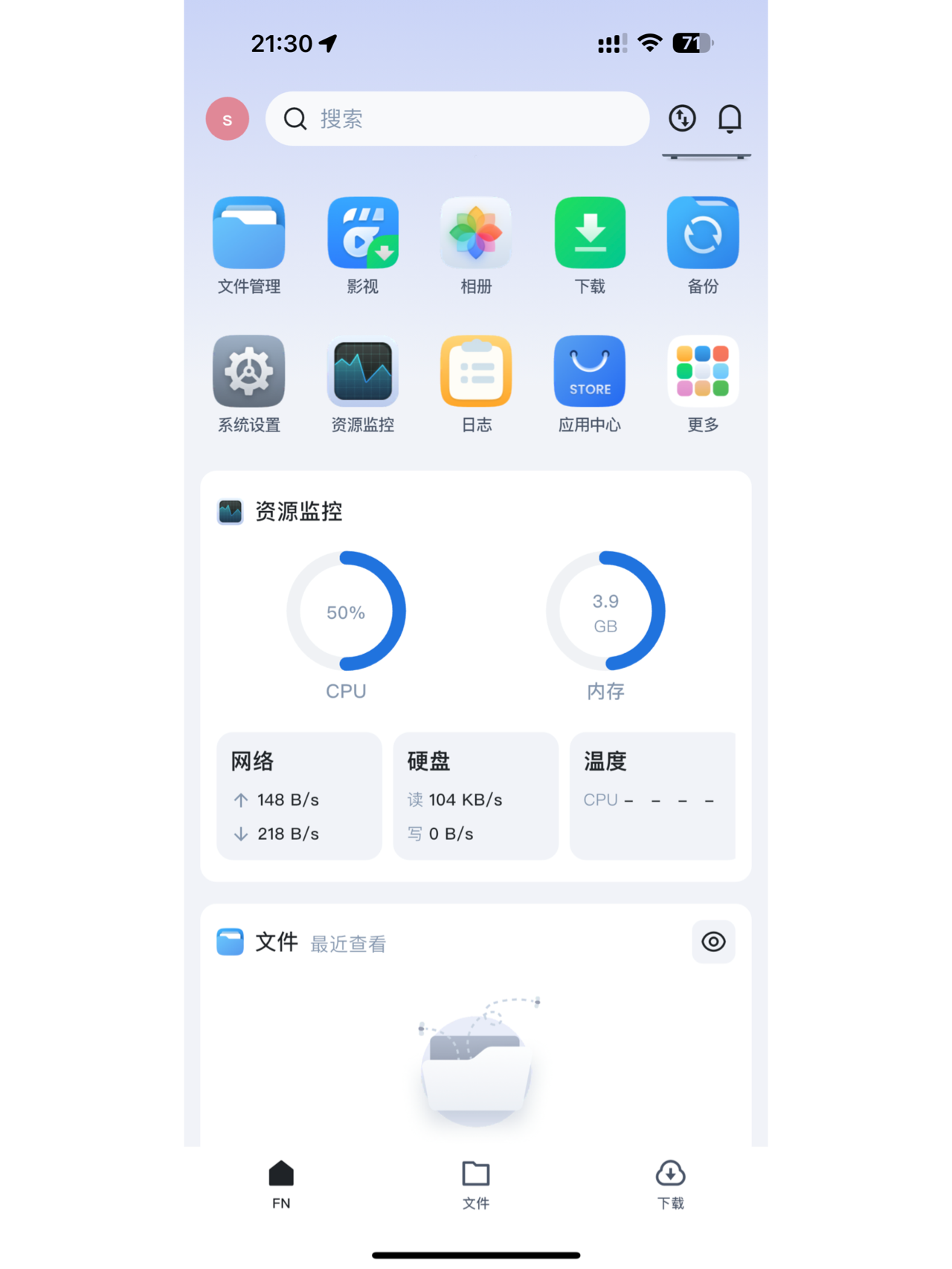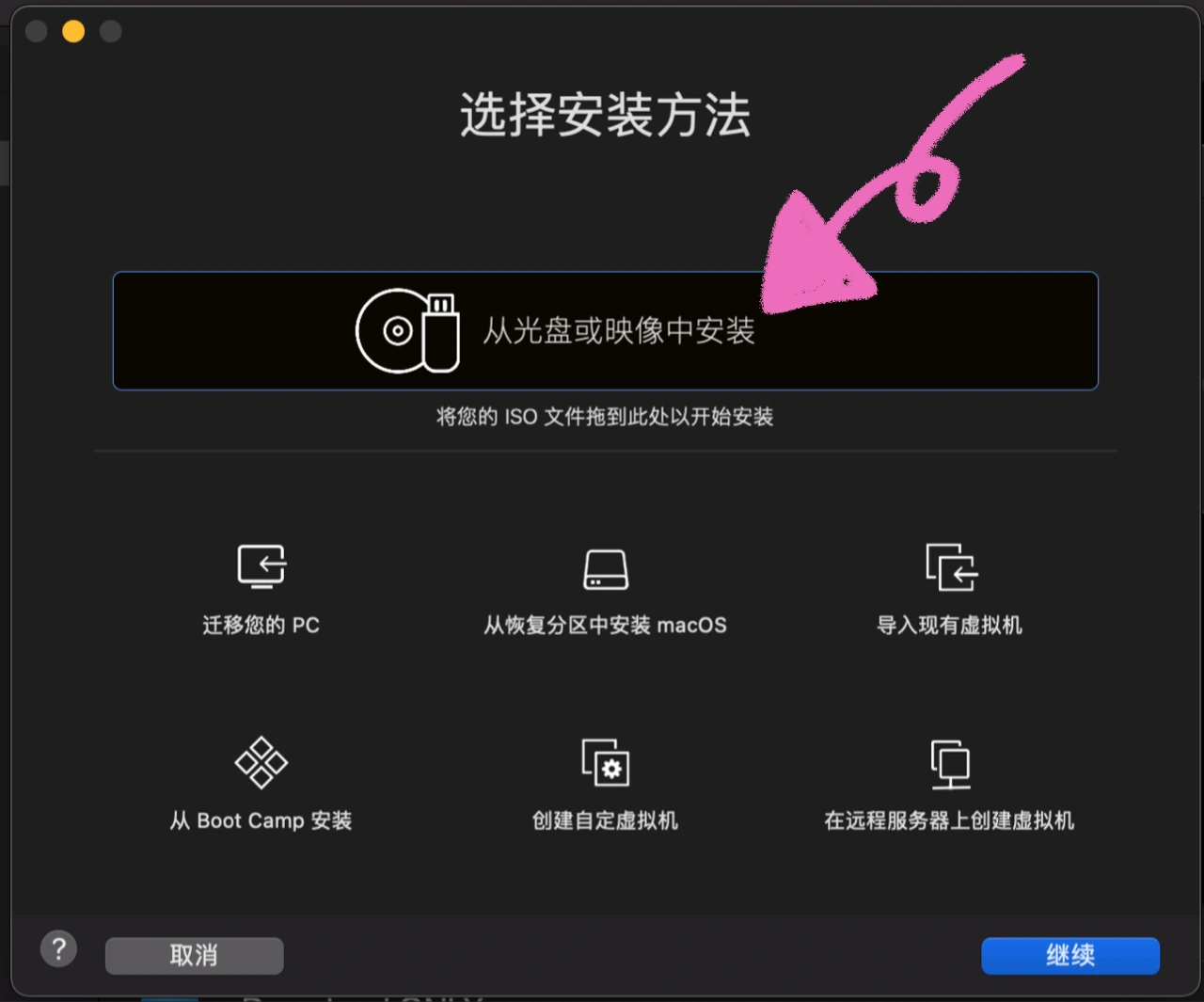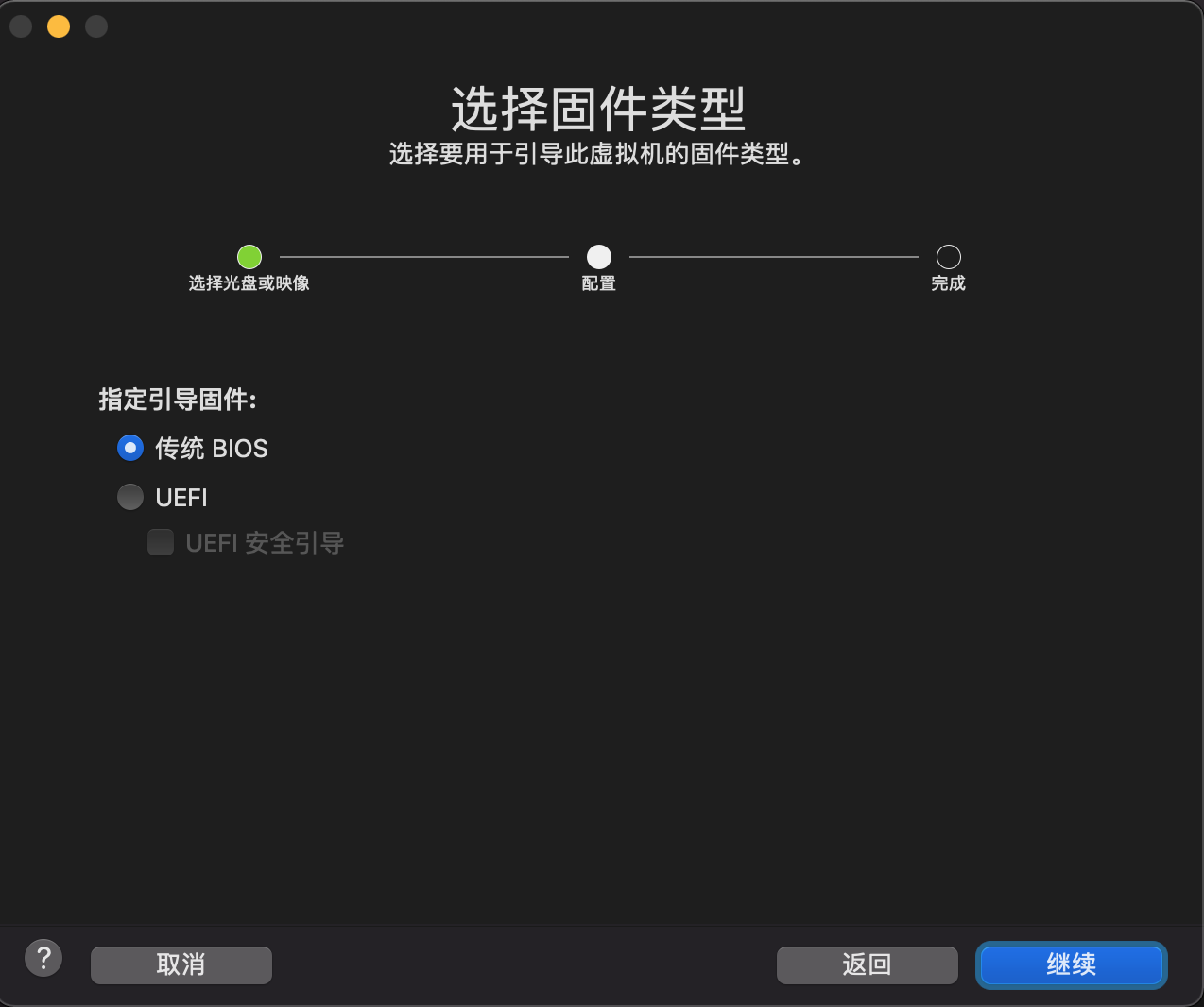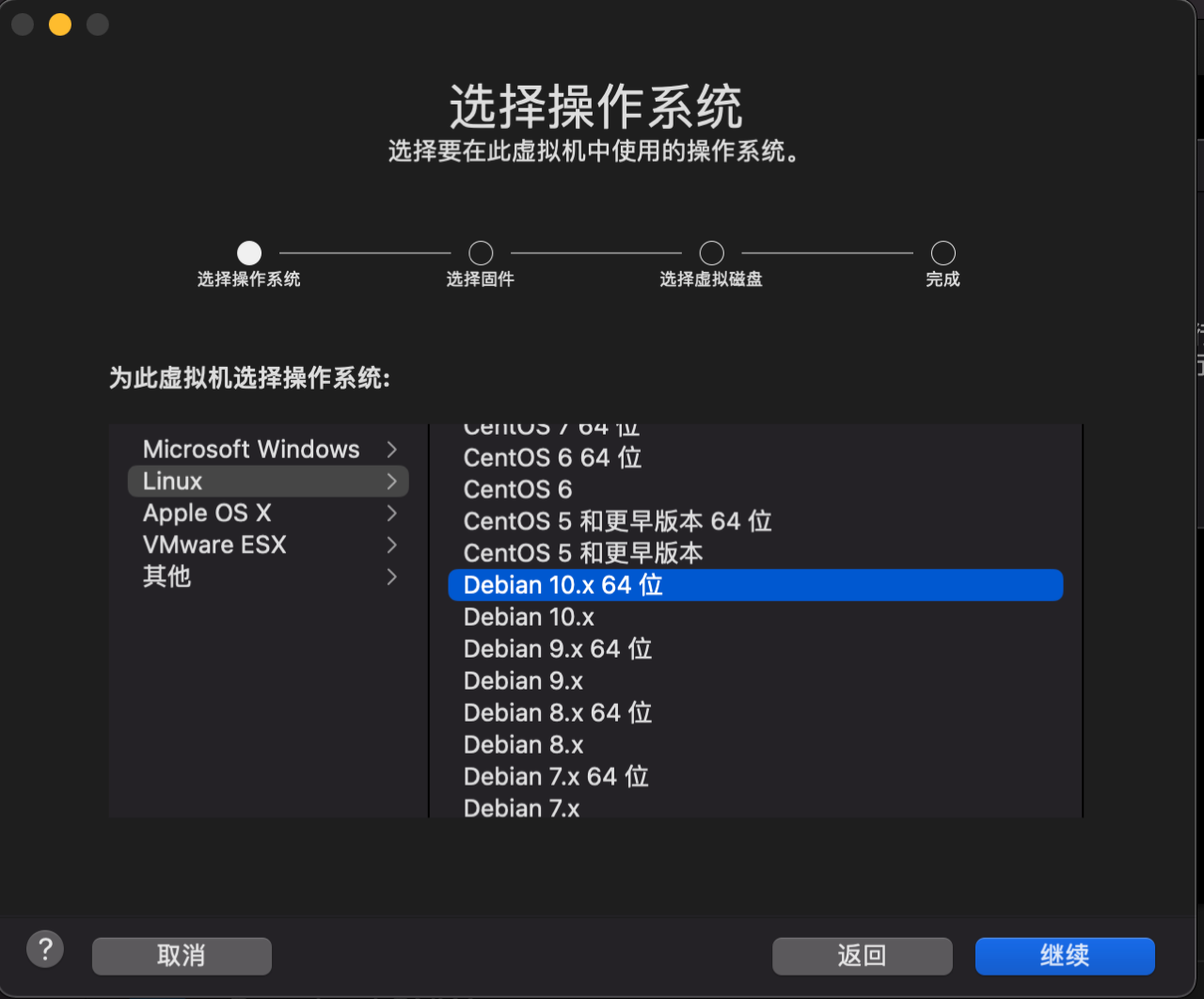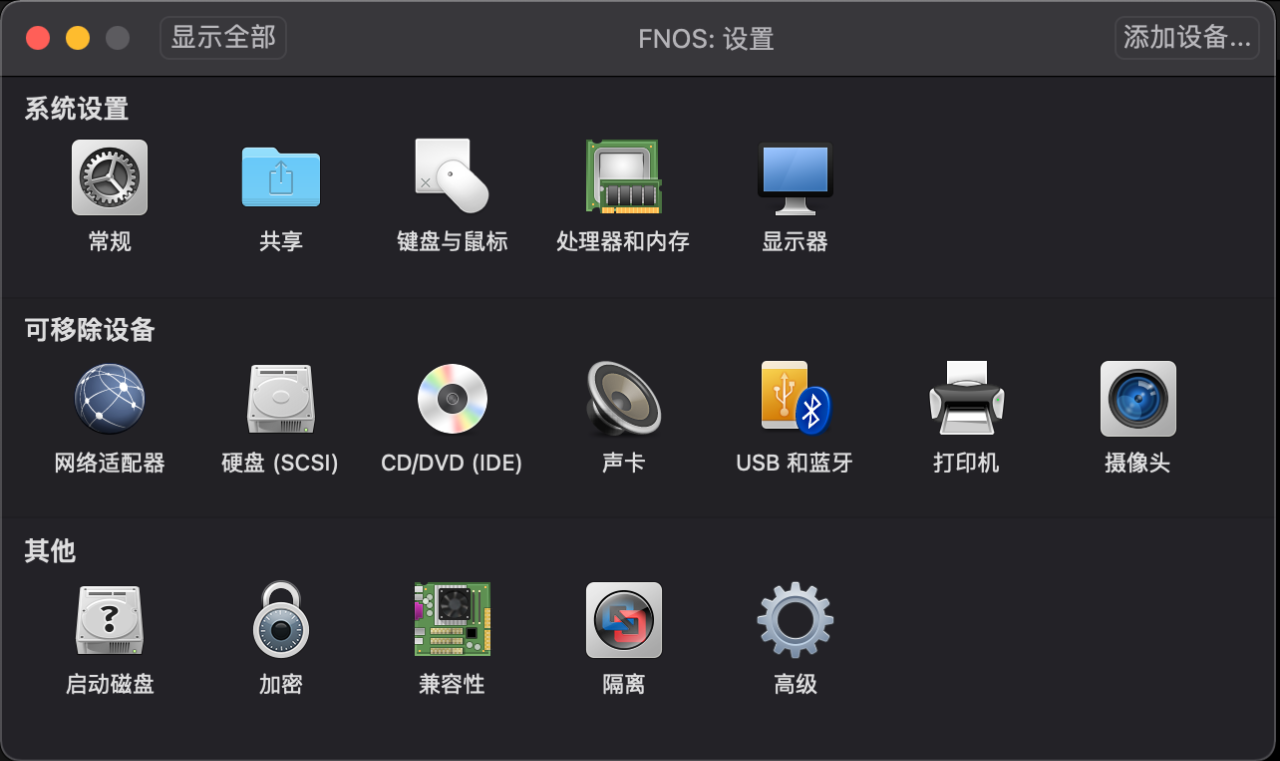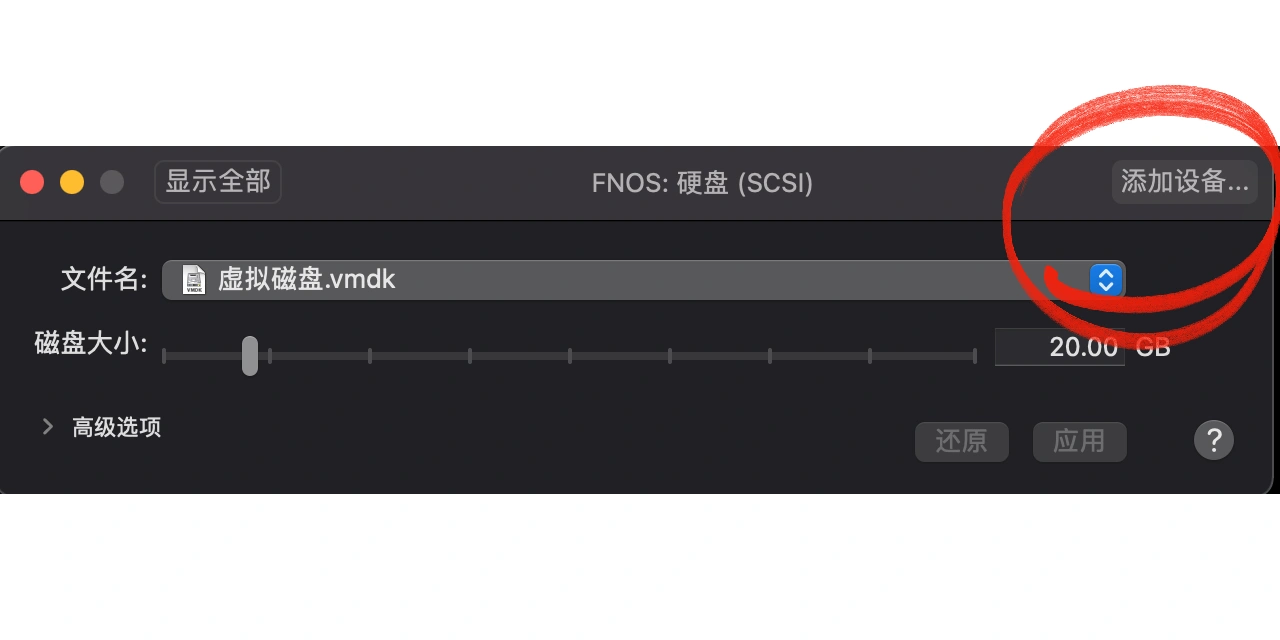老Mac Mini使用飞牛OS焕发新生
背景
老的Mac Mini是 2012 Mid顶配,加装到了16G内存,更换了SSD做系统,原本的1T作为第二块硬盘做存储。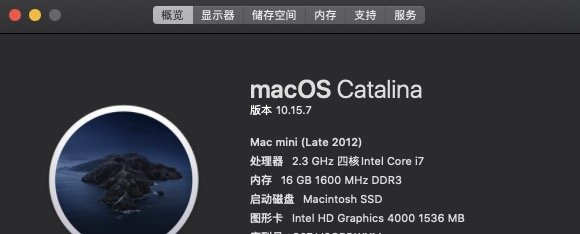
曾经也是服务过PT,做过HTMC,也运行过NextCloud用于手机相册备份。
无奈科技发展,逐渐英雄迟暮,许久不开机了。
最近想到可以作为群晖的第二备份,而且可以放父母那边作为异地备份,同时为父母提供相册和影视服务。
过程中由于我个人的需求,踩了很多坑,因此记录一下。如果能帮助到他人就更好了。
需求
- Mac OS不动,作为虚拟机运行。
最重要的原因是我只有蓝牙键盘。而第一代妙控键盘必须先配对才能用。
而且Mac OS性能始终强大一些,万一有什么临时的需求也能应对。 - 主要提供相册和影视。数据存在虚拟机之外比较受控,因此需要共享文件夹挂载。
Mac空间比较小,256GB+1T,因此还需要闲置的移动硬盘接入 - 所有操作需要全自动。因为父母最多会断电,按个开关,其他都不会操作。
虚拟机的选择
一开始我用的Virtualbox。安装、挂载都搞定了,但是自动启动太麻烦了。
github上一个老哥写了一整页,和我的版本还不一样。太浮夸了。最重要的是,操作后没成功,功能在我手里无法实现。
于是考虑用VMware Fusion。
VMware Fusion
好消息是:VMware Fusion Pro对个人用户免费了!
坏消息是:VMware被boardcom收购了,因此老版本的都不再提供下载!
我的Mac Mini OS是10.15.7( macOS Catalina),Deepseek搜索了能用的VMware Fusion最新的版本是12.1.2.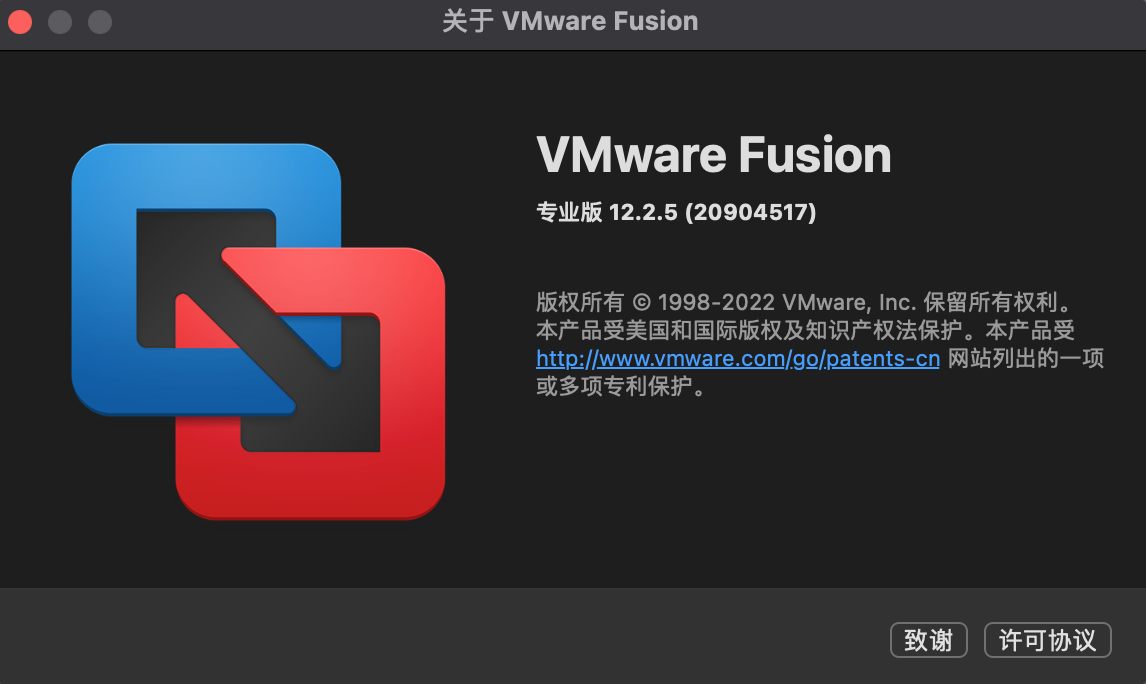
这里多提一句,这个问题一定程度也可以看出现在这些LLM的水平。
比如有的就会说11版本的才可以,因为VMware初始发布的时候标签就是支持 macOS Catalina。
也有的说12版本的都OK,可以用到12.5.5.
实际上12版本一开始推出的时候确实说支持 macOS Catalina,但其实从12.2开始就不支持了。因此能用的是12.1.2
下载VMware Fusion
目前只能去第三方网站下载了。具体的可以问各个大模型。
安装VMWare Fusion后网上随便找个SN就能Pro。
不用不好意思,因为已经免费了。想想掏钱的大哥们都没有享受任何服务,瞬间觉得前面这个小折腾没啥特别的
安装fnOS
安装fnOS比较简单。FNOS官网下载ISO后丢进去,系统选择Debian 10.X 64。其余配置按自己的情况选择。
网络选择桥接,比较方便。
硬盘需要两块,一块安装系统,一块fnOS用于安装应用,其他的可以由文件夹共享实现。
需要VMware Fusion启动的时候开启fnOS只要设置开机自动运行即可。
设置虚拟机自动启动
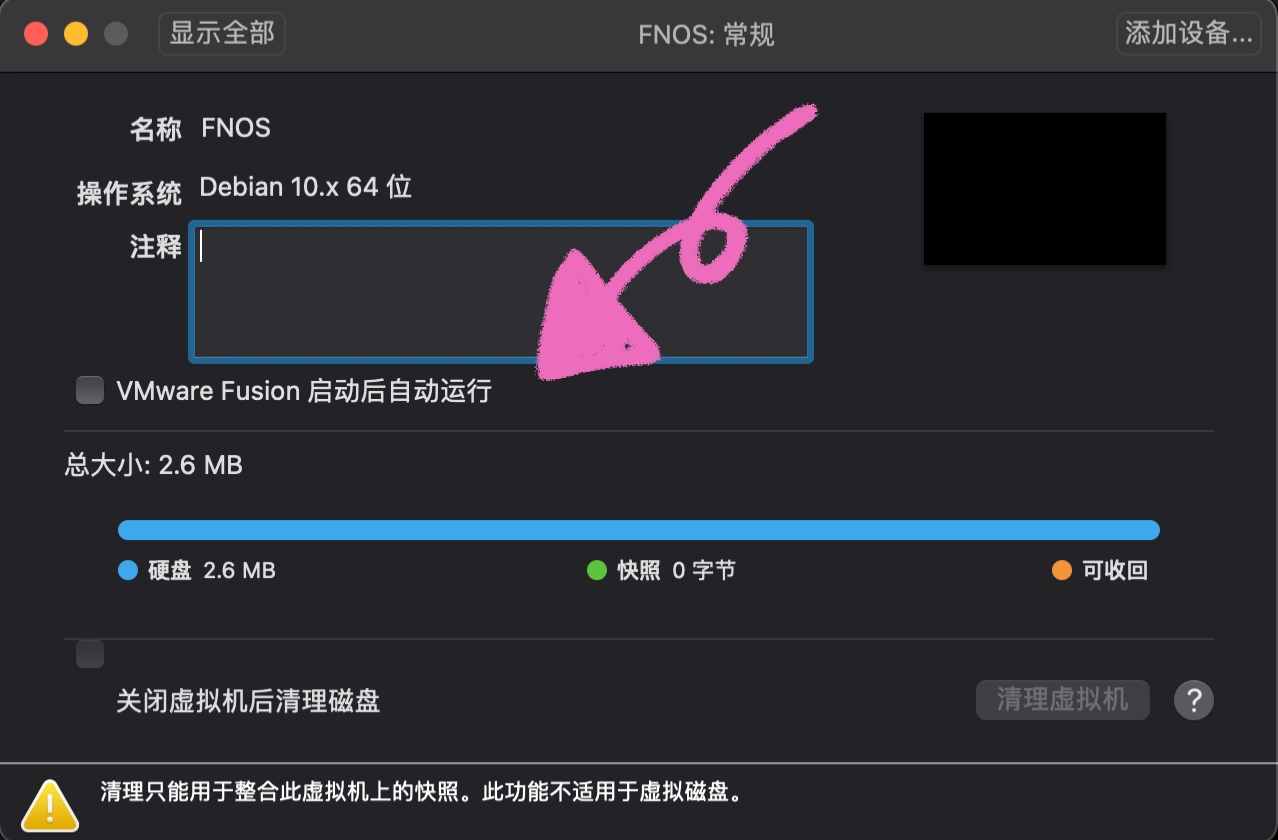
VMware Fusion开启后已经可以自动启动FNOS了。
需要打开Mac就启动VMware Fusion只需要在Mac的登陆项中添加就可以了,顺便让账户也直接登陆。
虚拟机挂载共享文件夹
接下来就是要挂载共享文件夹了。
首先,虚拟机里面要设置好共享文件夹,举例Photo1,Photo2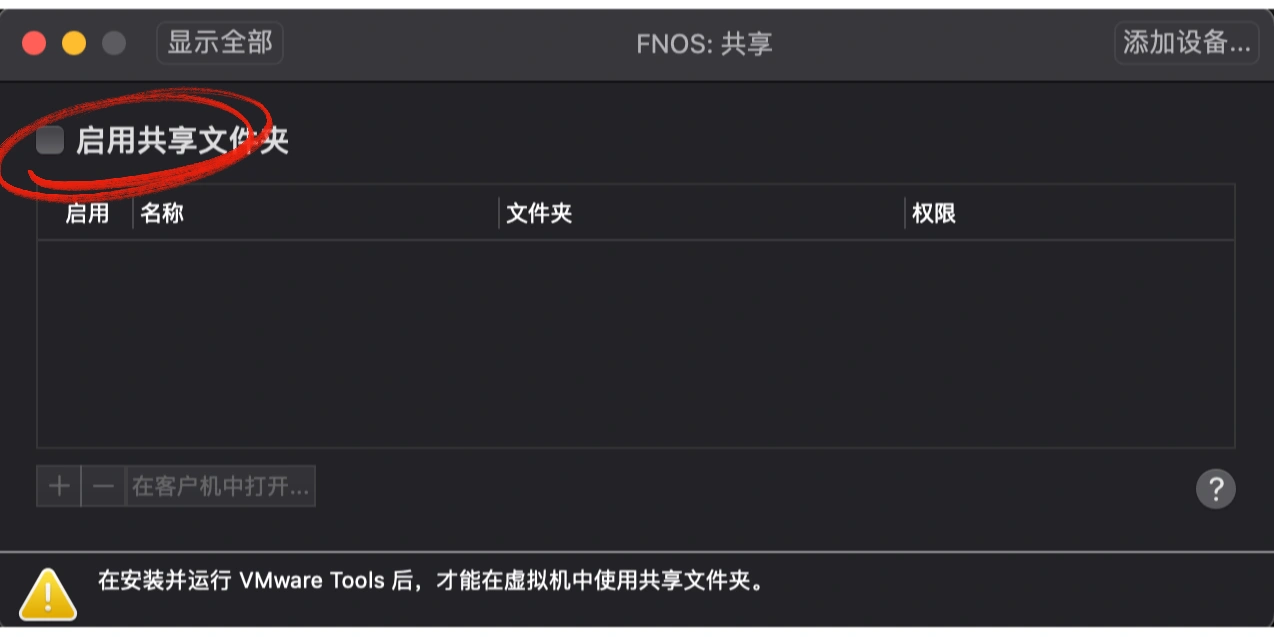
然后虚拟机里面进入FNOS的终端执行下列命令
1 | |
使得FNOS安装VMware Tools
然后
1 | |
在当前用户文件夹下建立同名字的文件夹用于挂载
1 | |
如图建立自动挂载服务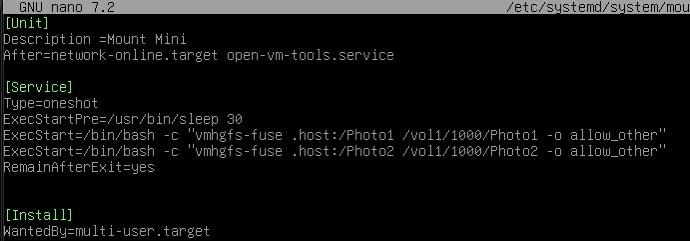
1 | |
1 | |
没有问题就开启服务
1 | |
TIP
这里插播一句,各种AI都是让你添加/etc/fstab来自动挂载。
别听他们的,因为VM服务启动顺序的问题,会挂。
如果要尝试一下,记得先sudo passwd root设置个密码。或者命令里面加入nofail。
别问我怎么知道的。
如此操作以后,Mac 开机后FNOS就可以正常启动并挂载共享文件夹了。
自动连接U盘/移动硬盘
要自动连接U盘/移动硬盘,在虚拟机设置里面选择好USB设备即可。
自此差不多可以正常使用fnOS了
请开始你的NAS之旅,㊗️愉快!